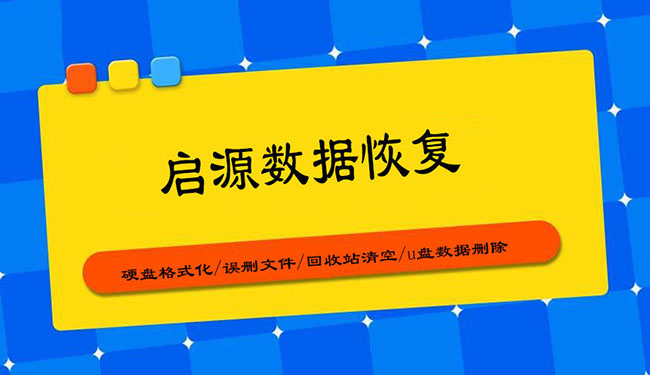
在这种情况下,首先要处理的是数据恢复问题。由于raw格式的硬盘系统不支持常规的数据访问,所以您需要使用专门的数据恢复软件来尝试恢复硬盘中的数据。数据恢复软件如“启源恢复大师”具有扫描并恢复raw格式硬盘上数据的能力。只要数据没有被覆盖和损坏,这些软件通常能有效地恢复丢失的数据。
以下是使用数据恢复软件的一般步骤:

1. 将您的移动硬盘连接到电脑,并启动数据恢复软件——启源恢复大师。在软件的用户界面中,选择您的移动硬盘,并开始扫描以查找丢失的数据。
2. 在扫描过程中或扫描完成后,您可以预览找到的数据,确认这些数据是否是您需要的。使用筛选功能可以帮助您快速定位特定类型的文件。
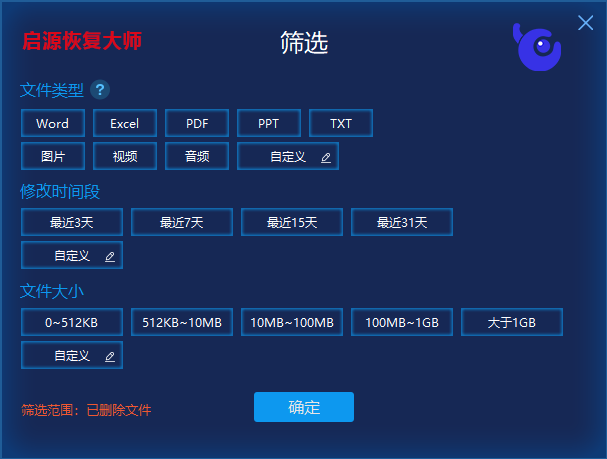
3. 在确认需要恢复的数据后,执行恢复操作,并将恢复的数据保存到另一个安全的位置,避免数据覆盖。
在成功恢复数据之后,下一步是修复移动硬盘的文件系统,使其能够重新被操作系统识别和使用。
修复方法包括:
- 使用磁盘错误检查功能。在“我的电脑”或“此电脑”中,右键点击您的raw格式的移动硬盘,选择属性,然后切换到“工具”选项卡,点击“检查”按钮。在错误检查界面,选择“扫描驱动器”以查找和修复磁盘错误。
- 通过重新格式化来修复。在磁盘管理中,右键点击您的raw格式的移动硬盘,选择格式化。选择合适的文件系统,并勾选“执行快速格式化”选项,然后确定以开始格式化过程。请注意,此操作会清除硬盘上的所有数据,因此务必事先备份重要数据。
如果您的移动硬盘文件系统变为raw格式,按照上述步骤操作,您不仅能尽可能恢复数据,还能修复文件系统,让硬盘恢复到可用的状态。请遵循上述指南,希望这能解决您的问题!



 立即下载
立即下载 丢失数据恢复教程
丢失数据恢复教程

